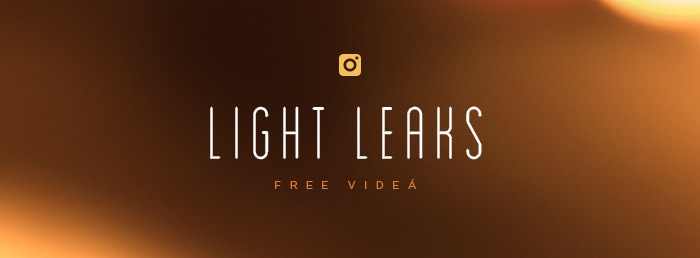Lens Flare: Fotografické efekty zadarmo

Opäť sme pre vás pripravili jeden z ďalších netradičných darčekov, ktorý môžete využiť pri vašej práci, tentoraz pri úprave fotografií. Jedná sa o niekoľko svetelných efektov simulujúcich odlesky objektívu, takzvané “lens flares”. Zábery máte od nás k dispozícii úplne zadarmo, stačí vám bezplatná registrácia a stiahnuť si ich môžete po kliknutí na tlačítko "Stiahnuť súbor" na konci článku.
Čo je “Lens Flare”?
Je to jav, ktorý prirodzene vznika pri fotografovaní alebo snímaní videa v protisvetle. Podľa kvality objektívu vznikajú lámaním svetla medzi optickými šošovkami rôzne artefakty, ktoré spôsobujú na výsledných fotografiách odlesky. V súčastnosti sa efekt využíva najmä vo fotografiach, ktoré majú vintage (retro) nádych, môžete ich však často vidieť aj ako jemný doplnok v reklamnej alebo svadobnej fotografii. Vo veľa prípadoch je tento efekt nežiaduci, no niektorým typom fotografie vyslovene svedčí.
Technické detaily
Fotografie sú uložené vo formáte JPEG v rozlíšení 4096x3112px a sú zbalené v jednom súbore .zip, ktorého veľkosť je 3,6 MB. Súbor obsahuje 15 samostatných fotografií rôznofarebných Lens Flares.
Ako použiť naše “Lens Flares”?
Súbory, ktoré po rozbalení získate, je nutné otvoriť v programe, ktorý dokáže pracovať s vrstvami a má možnosť využívať takzvané “blend módy”. Takýmito programami sú napríklad Adobe Photoshop, Gimp a z online programov naríklad bezplatný Pixlr Photo Editor. Ukážky nižšie sú z Photoshopu, podobným spôsobom sa ale s 'flérmi' pracuje aj v iných programoch.

1. Otvorte vašu zdrojovú fotografiu, na ktorú chcete Lens Flare aplikovať.

2. Súčasne otvorte požadový Lens Flare, označte ho, skopírujte a vložte do vašej fotografie ako novú vrstvu.

3. Tejto novej vrstve zvoľte v módoch prekrývania mód 'screen', ktorý je pre použitie s našimi Lens Flares ideálny. Samozrejme ak chcete získať iný vzhľad vášej výslednej fotografie, môžete vyskúšať aj ostatné módy prekrývania.

4. Po zmene módu prekrývania sa obe vrstvy vzájomne prepoja a vytvoria požadovaný efekt.

5. Pre umocnenie efektu môžete použiť prechodovú mapu (Gradient Map), ktorá umožní kolorovať fotografiu do vlastných odtieňov.

6. Po vyvolaní prechodovej mapy je nutné zmeniť štandradnú čiernu a bielu za vlastné farby, dosiahnete to kliknutím na pás prechodu v paletke Properties, čím sa dosatane k editovaniu prechodovej mapy (Gradient Editor). Po kliknutí na ikonku tmavého bodu A sme použili farbu #122840 a po kliknutí na políčko B zasa farbu #cdc8cc. Vložením vlastných farieb s fialovým nádychom sme vylepšili atmosféru fotografie.

7. Prechodovú mapu nezabudnutie mať vo vrstvách vždy na najvyššej pozícii, aby ovplyvňovala Lens Flare aj vašu zdrojovú fotku. Opäť zmeníme mód prekrývania, tentoraz však na možnosť Farba (Color) a priehľadnosť (Opacity) nastavíme podľa vlastného uváženia, my sme použili hodnotu 46%.

8. Takto naša fotografia vyzerala pred vložením prechodovej mapy.

9. A takto vyzerá naša finálna fotografia po aplikovaní Lens Flare aj prechodovej mapy.
Licenčné podmienky
Všetky fotografie sú poskytnuté v rámci licencie Creative Commons CC BY 4.0. To znamená, že ich môžete zdieľať, upravovať a vytvárať na ich základe nové diela, dokonca aj na komerčné účely. Podmienkou je uvedenie autorstva (odkazu na stránky www.photovia.sk) spôsobom definovaným na stránkach Creative Commons.